Indsæt eller importer hurtigt flere billeder eller billeder på én gang for at dokumentere i Word
Kutools for Word
Hvis du hurtigt vil indsætte eller importere flere billeder eller billeder på én gang til Word-dokument, Kutools for Word Indsæt flere billeder værktøj kan hurtigt indsætte flere billeder eller fotos på én gang for at dokumentere.
Indsæt eller importer flere billeder eller billeder på én gang til Word-dokument
Anbefalede produktivitetsværktøjer til Word
Kutools for Word: Integrering af AI 🤖, over 100 avancerede funktioner sparer 50 % af din dokumenthåndteringstid.Gratis download
Office-fanen: Introducerer browserlignende faner til Word (og andre Office-værktøjer), hvilket forenkler navigation i flere dokumenter.Gratis download
 Klik Kutools > Indsæt flere billeder. Se skærmbillede:
Klik Kutools > Indsæt flere billeder. Se skærmbillede:

 Indsæt eller importer flere billeder eller billeder på én gang til Word-dokument
Indsæt eller importer flere billeder eller billeder på én gang til Word-dokument
Hvis du antager, at du vil indsætte flere fotos på én gang til Word-dokument, kan du hurtigt få det gjort som følger:
1. Åbn det dokument, du vil indsætte flere fotos eller billeder, og anvend derefter dette værktøj ved at klikke på Kutools > Indsæt flere billeder.
2. Angiv indstillingerne i Indsæt billeder dialog boks. Se skærmbillede:
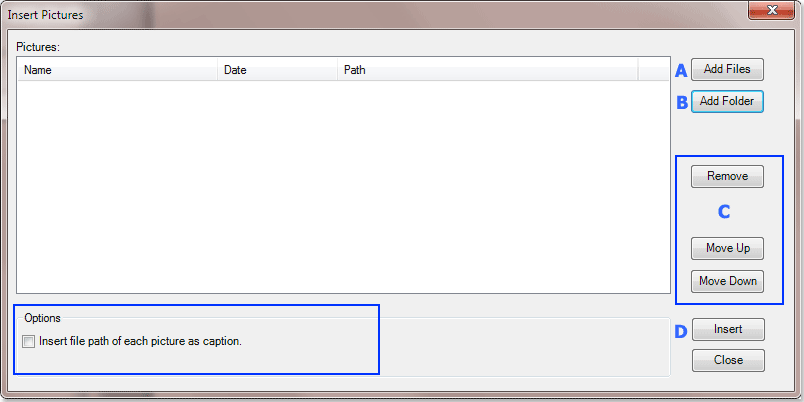
A : Du kan bruge denne knap til at tilføje eller indsætte flere billedfiler på én gang i Indsæt billeder dialog boks.
B: Denne knap kan hurtigt tilføje eller indsætte alle billeder eller fotos fra en mappe i Indsæt billeder dialog boks.
C: Du kan bruge knappen Fjern til at gendanne specifikt billede fra dialogboksen Indsæt billeder eller ved hjælp af Flyt op knappen eller Flyt ned knappen for at arrangere billedernes rækkefølge, inden de indsættes i dokumentet.
D : Klik venligst indsatte knappen for hurtigt at indsætte billeder. Tip: Du kan også vælge at indsætte hver billedfilsti som billedtekst.
3. Efter at have klikket indsatte knappen, vil du se alle billederne eller fotos i dit dokument som vist i nedenstående skærmbillede.
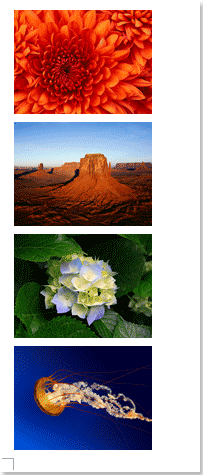
Bedste kontorproduktivitetsværktøjer
Kutools for Word - Forøg din Word-oplevelse med Over 100 Bemærkelsesværdige funktioner!
🤖 Kutools AI-assistent: Transformer din skrivning med AI - Generer indhold / polsk tekst for klarhed / Opsummer dokumenter / Spørg for information baseret på Dokument, alt sammen i Word
📘 Dokumentbeherskelse: Opdelt sider / Flet dokumenter / Eksporter udvalg i forskellige formater (PDF/TXT/DOC/HTML...) / Batch Konverter til PDF / Eksporter sider som billeder / Udskriv flere filer på én gang...
✏ Indholdsredigering: Batch Find og erstat på tværs af flere filer / Ændr størrelse på alle billeder / Transponer tabelrækker og kolonner / Konverter tabel til tekst...
🧹 Ubesværet rengøring: Fej væk Ekstra pladser / Afsnit bryder / Alle overskrifter / Tekstbokse / Hyperlinks / For mere fjernelse af værktøjer, gå til vores Fjern gruppe...
➕ Kreative indlæg: Indsæt Tusind adskillere / Afkrydsningsfelter / Radio knapper / QR kode / Stregkode / Diagonal linjebord / Ligningstekst / Billede Caption / Tabeltekst / Flere billeder / Oplev mere i Indsæt gruppe...
???? Præcisionsvalg: Find ud af specifikke sider / tabeller / former / overskrifter / Forbedre navigation med mere Vælg funktioner...
⭐ Stjerneforbedringer: Naviger hurtigt til ethvert sted / automatisk indsæt gentagende tekst / skifte problemfrit mellem dokumentvinduer / 11 Konverteringsværktøjer...
